Wil je het volledige potentieel van VEGAS Pro benutten? Dan is het belangrijk dat je de gebruikersinterface aanpast aan jouw individuele behoeften. Dit verhoogt niet alleen je efficiëntie, maar zorgt er ook voor dat je een beter overzicht over je projecten behoudt. In deze handleiding leer je hoe je vensterindelingen kunt maken, beheren en optimaliseren.
Belangrijkste inzichten
- Je kunt de gebruikersinterface van VEGAS Pro volledig naar jouw wensen vormgeven.
- Vensterindelingen bieden je een flexibele werkomgeving die je op elk moment kunt opslaan en herstellen.
- Met sneltoetsen kun je de overzichtelijkheid en efficiëntie van je werkwijze aanzienlijk verbeteren.
Stap-voor-stap handleiding
Vensterindelingen maken
Begin met de rechter tegel van de gebruikersinterface. Hier heb je de mogelijkheid om verschillende voorkeursinstellingen te maken die het creëren van indelingen vergemakkelijken. Gebruik de drie iconen - de knop, de pijl en het X - om vensters los te koppelen, ze weer aan te koppelen of ze te sluiten. Door een venster los te koppelen kun je het op elk punt op je scherm positioneren, wat je meer flexibiliteit in het inrichten van je werkomgeving geeft.
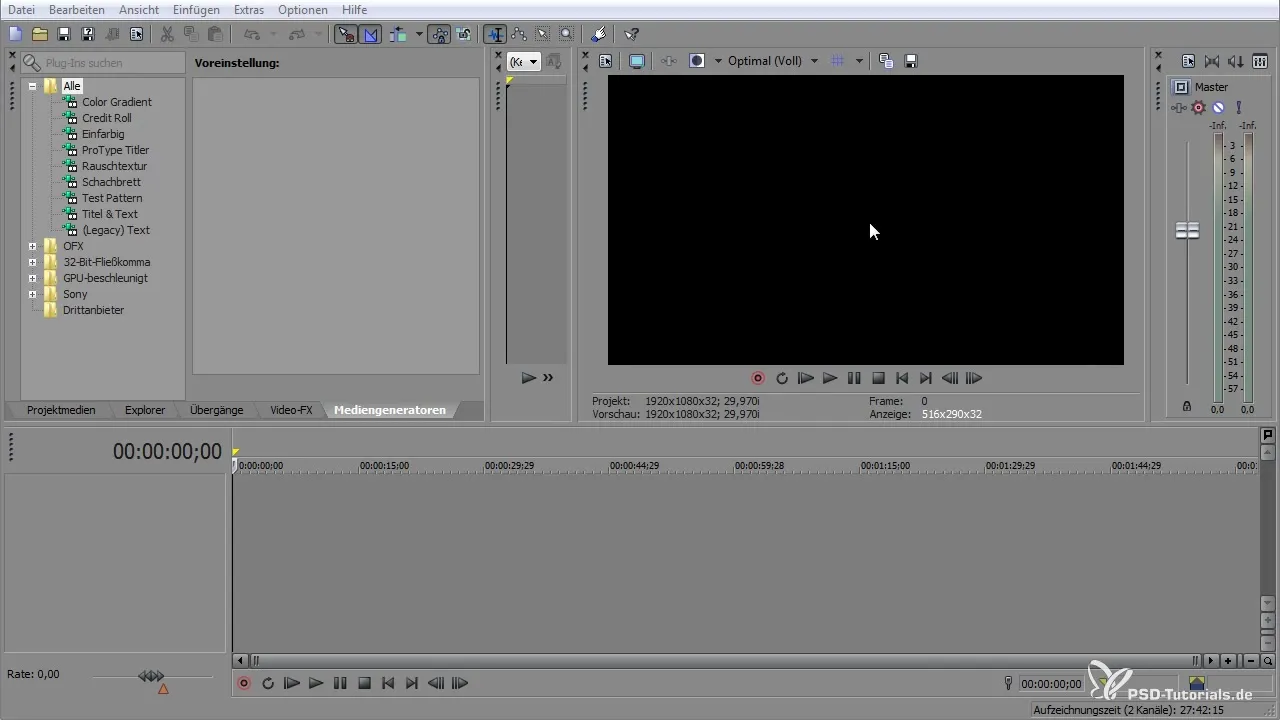
Als je het venster later weer wilt terughalen, klik dan gewoon met de linkermuisknop op het gewenste gebied om het weer aan te koppelen. Een handige functie hierbij is dat VEGAS Pro de positie van de tegels onthoudt.
Vensters aanpassen
Om de gebruikersinterface te optimaliseren, kun je ook de grootte van de vensters aanpassen. Trek gewoon aan de randen van de tegels om ze groter of kleiner te maken. Dit werkt bijzonder goed als je meerdere tracks in je project hebt. Je kunt bijvoorbeeld de mixer kiezen en deze in de horizontale weergave vergroten om meer ruimte voor je werkruimtes te creëren.
Als je de overzichtelijkheid verder wilt verhogen, kun je de zoomfunctie gebruiken om de tracks te vergroten. Dit brengt meer details in het zicht en helpt je om het project nog effectiever te bewerken.

Tabs maken
Een ander nuttig aspect van de gebruikersinterface is de mogelijkheid om met tabs te werken. Deze tabs stellen je in staat om alle essentiële functies op één plek te verzamelen. Maak een nieuwe videotrack aan en voeg een effen kleur toe om de effecten en andere opties direct te beheren.
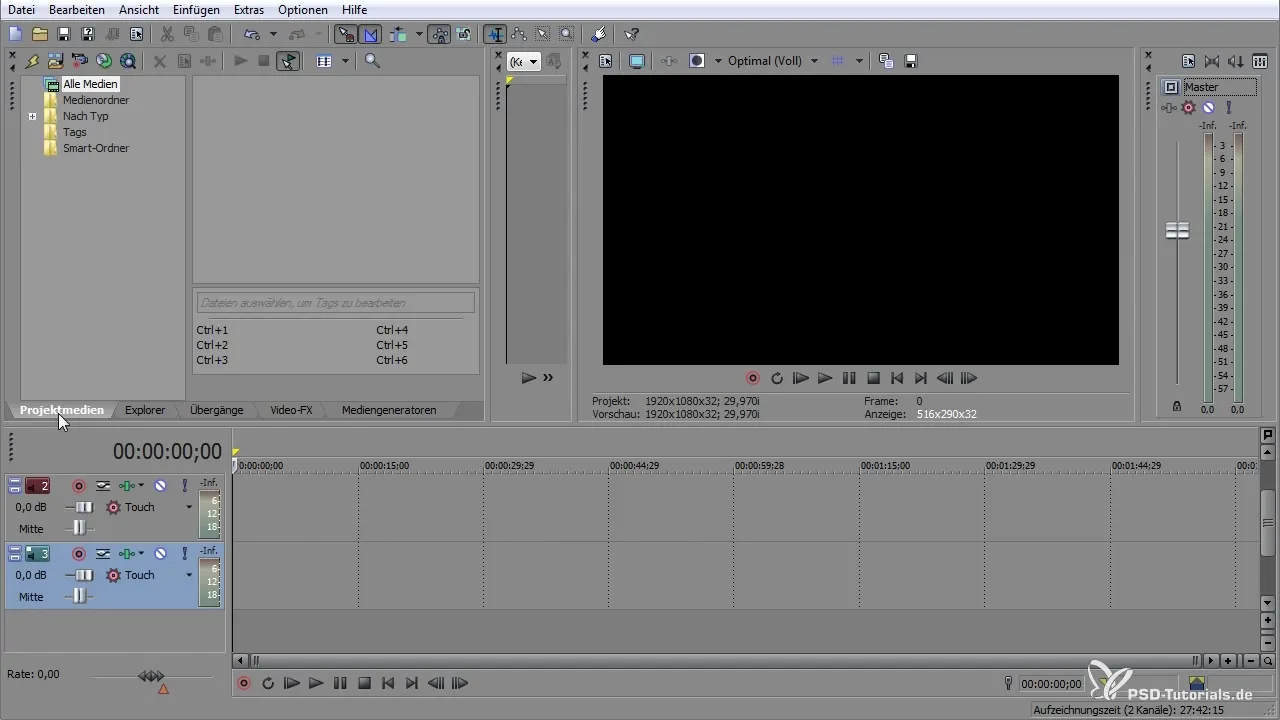
Klik op de effecten om bijvoorbeeld een gloei-effect toe te voegen en zo direct zichtbaar te maken in je project. Als je het venster opnieuw opent, blijft de overzichtelijkheid behouden en kun je efficiënt tussen verschillende effecten wisselen.
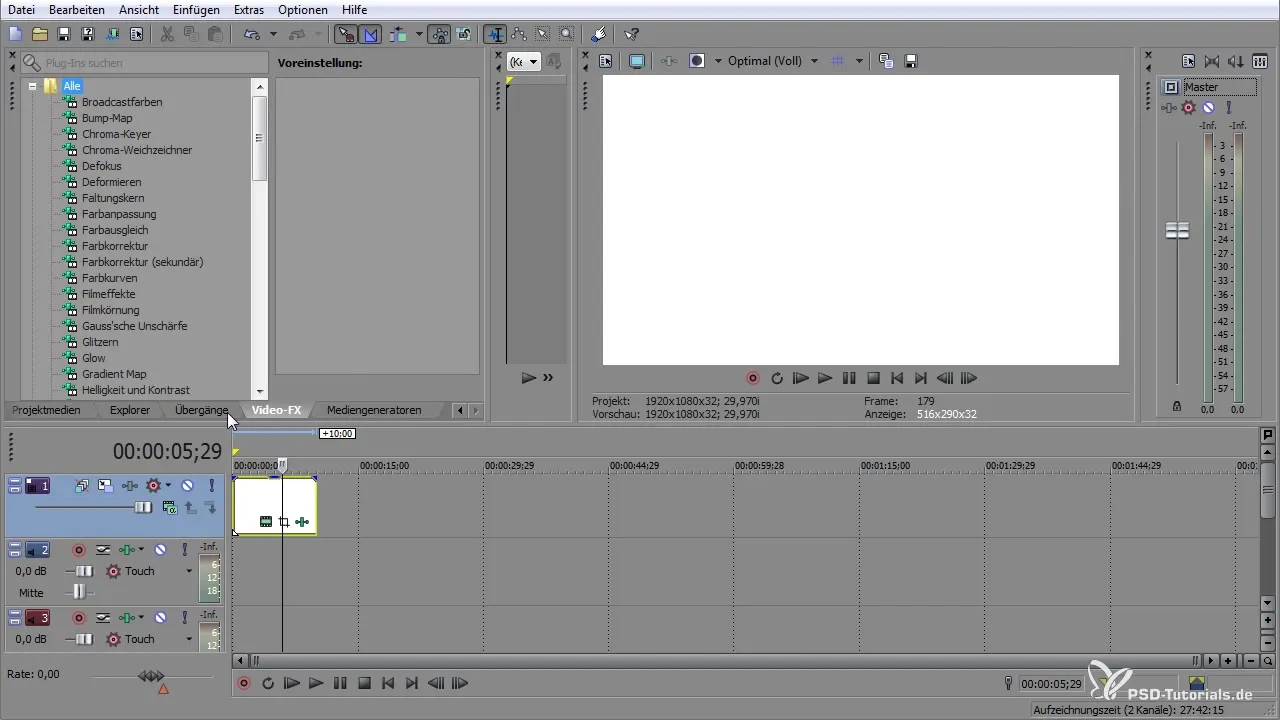
Aanpassingen en kleurkeuze
De marker op de tijdlijn kan ook worden aangepast. Je kunt de kleuren van de markeringen veranderen door er met de rechtermuisknop op te klikken en de gewenste opties te selecteren. Als je een bepaalde kleur nodig hebt, kun je de kleurkiezer gebruiken om de RGB-waarden te wijzigen en de gewenste tint te vinden.
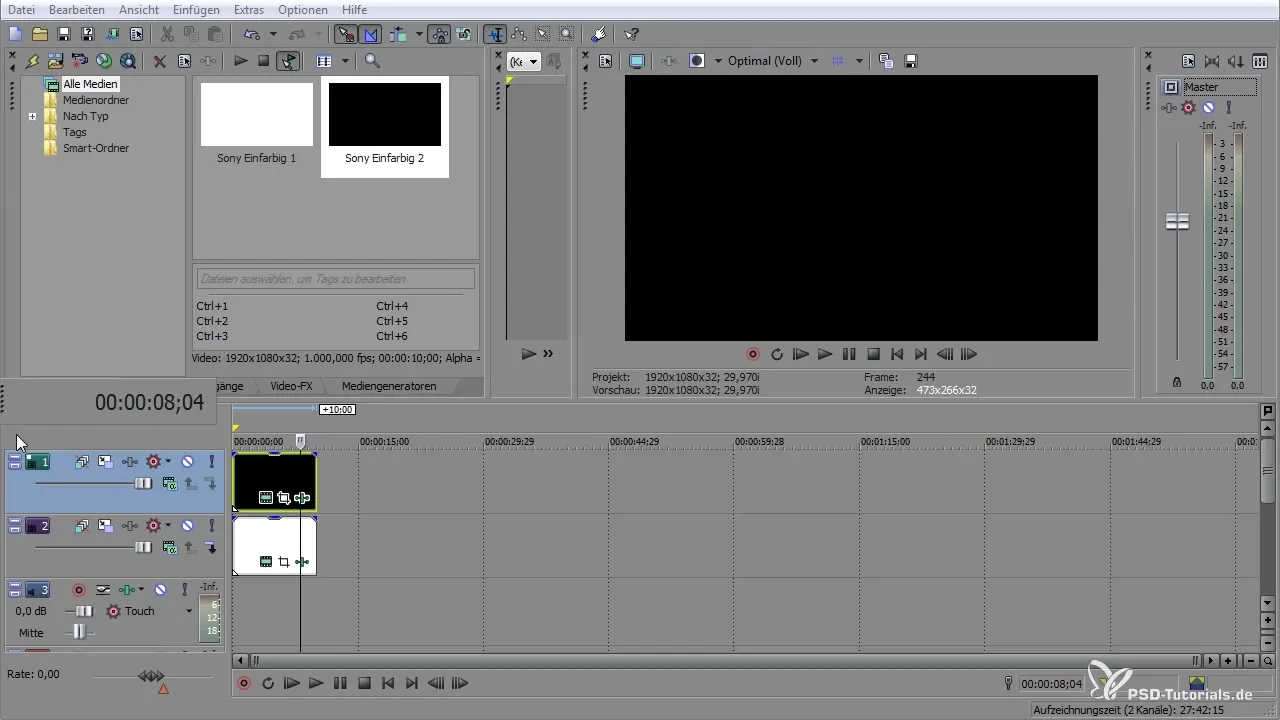
Het aanpassen van de tekst- en achtergrondkleur is eenvoudig te doen. Klik opnieuw met de rechtermuisknop op de desbetreffende velden, kies Aangepast en pas de kleuren naar wens aan.
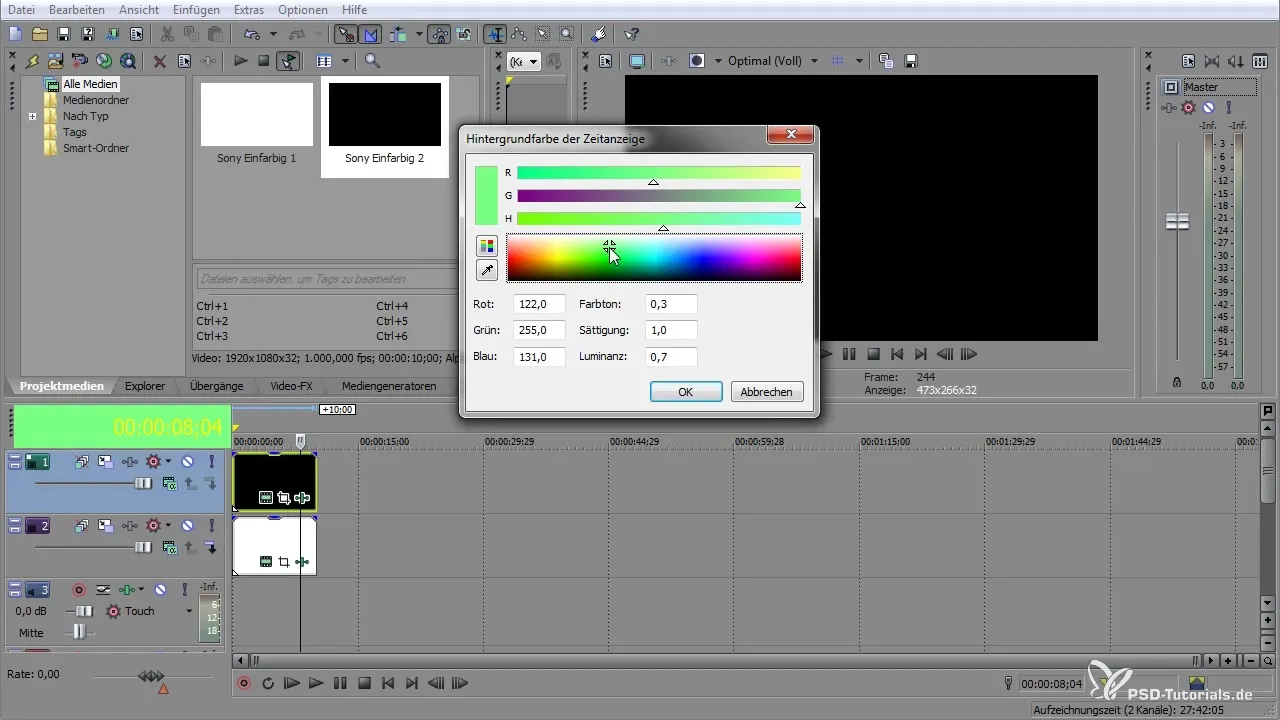
Indelingen opslaan en beheren
Als je de ideale indeling voor je werkomgeving hebt gevonden, gebruik dan de functie "Vensterindelingen opslaan" onder het menu "Weergave". Zo heb je te allen tijde toegang tot je opgeslagen indeling en kun je deze eenvoudig herstellen indien nodig.
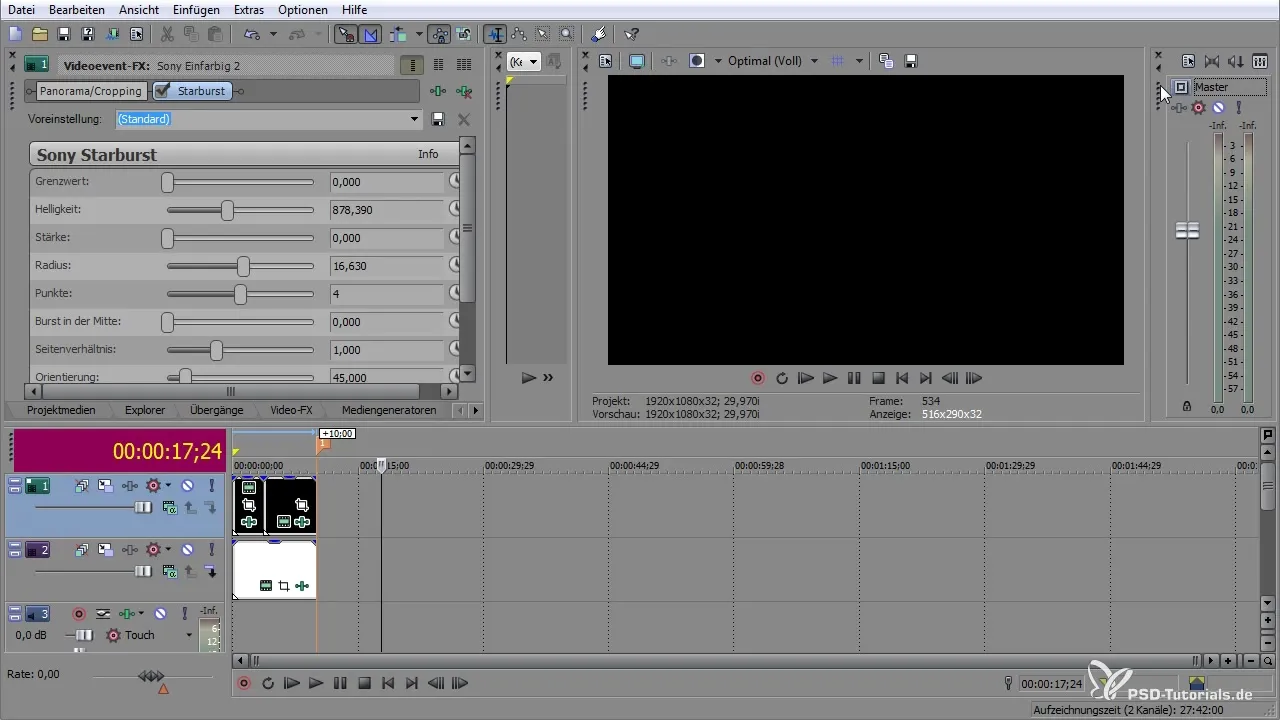
Je kunt de indelingen ook van sneltoetsen voorzien, zodat je ze snel uit het menu kunt ophalen. Dit verhoogt de efficiëntie bij het werken, omdat je niet altijd handmatig door de menu's hoeft te navigeren.
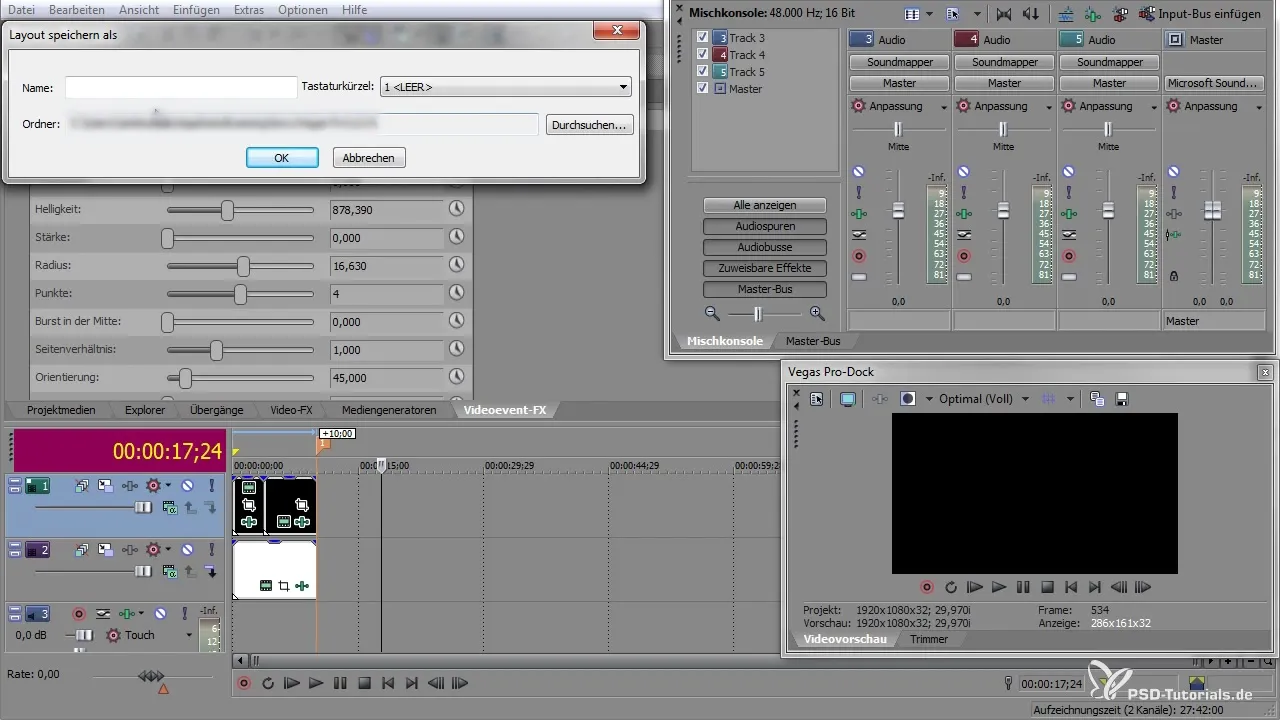
Aanpassingen ongedaan maken
Als je na enkele aanpassingen naar de oorspronkelijke weergave wilt terugkeren, ga dan gewoon terug naar het menu "Vensterindelingen" en kies de desbetreffende sjabloon. Alternatief kun je ook je sneltoetsen gebruiken om snel de ingestelde werkomgeving te activeren.
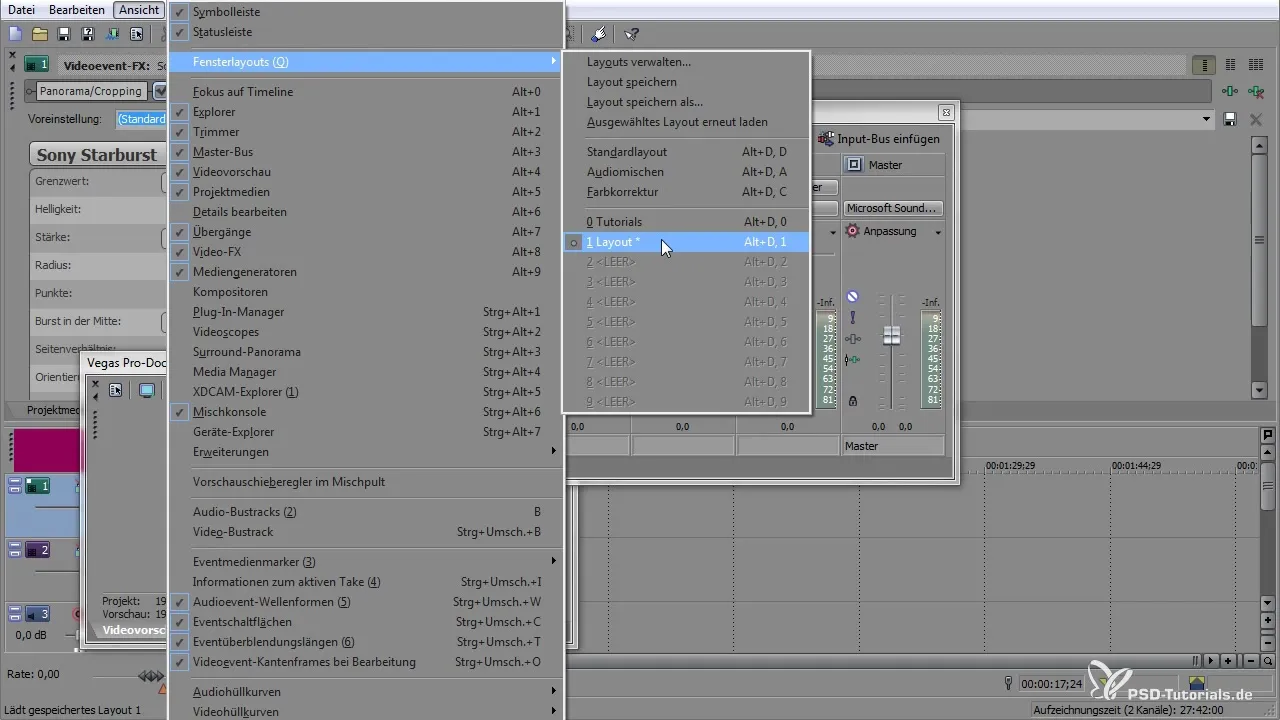
Samenvatting - VEGAS Pro: Gebruikersinterface Aanpassen en Optimaliseren
VEGAS Pro biedt je uitgebreide mogelijkheden om je werkomgeving aan jouw voorkeuren aan te passen. Door vensterindelingen te maken en op te slaan, de grootte van vensters aan te passen en gebruik te maken van tabs, kun je veel effectiever werken. Bovendien zorgt het gebruik van verschillende sneltoetsen ervoor dat je snel toegang hebt tot je favoriete indelingen.
Veelgestelde vragen
Hoe maak ik een vensterindeling in VEGAS Pro?Ga naar "Weergave" en kies "Vensterindelingen opslaan" om je indeling op te slaan.
Kan ik vensters herstellen als ik ze heb losgekoppeld?Ja, klik gewoon met de linkermuisknop op de tegel en koppel deze weer aan op de gewenste positie.
Hoe wijzig ik de kleuren van markeringen in VEGAS Pro?Rechtsklik op de marker en kies de opties voor kleurverandering.
Kan ik meerdere indelingen opslaan?Ja, je kunt zoveel indelingen opslaan als je nodig hebt en zelfs sneltoetsen daarvoor instellen.
Hoe breng ik mijn werkomgeving terug naar de standaardweergave?Ga naar "Vensterindelingen" onder "Weergave" en kies je opgeslagen indeling of gebruik de sneltoets.


